word文档,如何在图片侧边打字?
1、我们在文档中插入一张图片作为本文的案例。
如图所示。
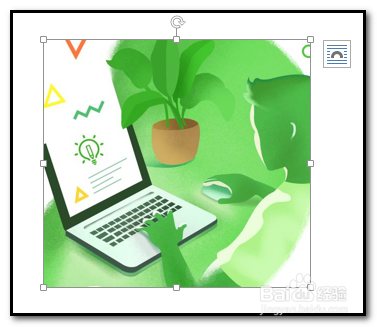
2、接下来,我们在这图片的上下左右,各打上一些文字。
那么,我们需要用到文本框;
文本框有横排的和竖排的。
下面,我们先调出横排文本框。

3、然后,在图片上方绘制出一个横排文本框;
并把文本框设置为无轮廓,无填充颜色。
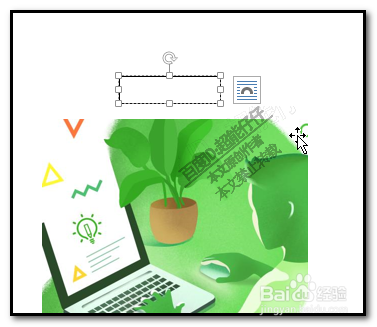
4、接着,在文本框内键入文字
比如,焕然一新。
并摆放好位置。
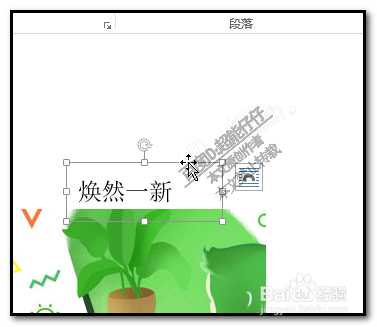
5、按着,把这个文本框,CTRL+C复制,再CTRL+V,粘贴。
放在图片的下方。

6、下面,再插入一个竖排的文本框;
同样是设置为无填充色和无轮廓;
放在图片的左侧,并输入文字。

7、按着,把这个文本框,CTRL+C复制,再CTRL+V,粘贴。
放在图片的右侧。

声明:本网站引用、摘录或转载内容仅供网站访问者交流或参考,不代表本站立场,如存在版权或非法内容,请联系站长删除,联系邮箱:site.kefu@qq.com。
阅读量:46
阅读量:79
阅读量:54
阅读量:55
阅读量:67